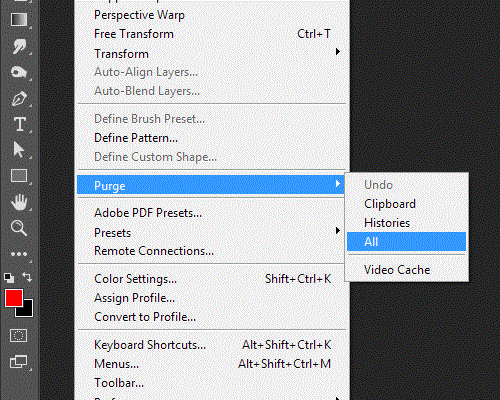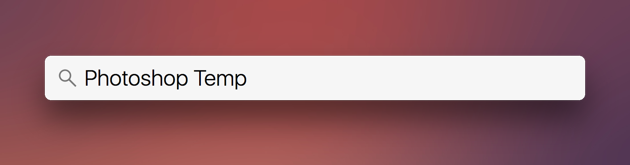Γιατί το Photoshop εμφανίζει το σφάλμα Scratch Disk Full σε Mac;
Υπάρχουν πολλά ζητήματα που πρέπει να αντιμετωπίσετε εσείς ως χρήστης ενώ εργάζεστε στο Mac σας. Ένα Mac εκχωρεί αποκλειστική μνήμη σε κάθε εγκατεστημένη εφαρμογή ή λογισμικό για την άψογη εκτέλεση εργασιών χωρίς καθυστέρηση. Κάθε φορά που ένας χρήστης εκτελεί μια εφαρμογή ή λογισμικό, χρησιμοποιεί ένα τμήμα της μνήμης του συστήματος για να εκτελέσει εντολές χρήστη. Καθώς εκτελείται η εργασία, δημιουργείται ένας αριθμός προσωρινών αρχείων και προσωρινής μνήμης στο παρασκήνιο.
Αυτά τα προσωρινά αρχεία καταλαμβάνουν σύντομα τον χώρο μνήμης που απαιτείται για τη σωστή λειτουργία του λογισμικού. Εάν αυτή η μνήμη είναι υπερβολικά γεμάτη, θα υπήρχαν προβλήματα στη λειτουργία του λογισμικού και πιθανά σφάλματα θα εμφανίζονταν στις οθόνες Mac σας. Τέτοια σφάλματα μπορεί να οδηγήσουν σε συντριβή λογισμικού κάθε φορά που το φορτώνετε ή μπορεί ακόμη και να προκαλέσουν επανεκκίνηση του Mac σας χωρίς προειδοποίηση, με αποτέλεσμα να σας κοστίσει η μη αποθηκευμένη ή συνεχιζόμενη εργασία σας. Αυτό το σφάλμα που δηλώνει «Ο δίσκος Scratch είναι γεμάτος» εντοπίζεται συχνότερα κατά την εργασία στο Photoshop. Έτσι, όλοι οι χρήστες του Photoshop απαιτούν ιδιαίτερη προσοχή για την αποφυγή σφαλμάτων.
Εάν τυχαίνει να χρησιμοποιείτε το Adobe Photoshop για επαγγελματικούς ή εργασιακούς σκοπούς στο Mac σας, τότε σίγουρα θα έχετε δει αυτό το σφάλμα στην οθόνη κατά το άνοιγμα του Photoshop "Δεν ήταν δυνατή η προετοιμασία του Photoshop επειδή ο δίσκος ξυσίματος είναι γεμάτος". Έχετε αναρωτηθεί ποτέ τι είναι ένα scratch disk; Και τι σχέση έχει συγκεκριμένα με το Photoshop; Μπορείτε να ξεκουραστείτε την αναζήτησή σας τώρα!
Είμαστε εδώ για να λύσουμε όλες τις αμφιβολίες σας προσφέροντας 4 πιο χρήσιμες λύσεις που θα σας βοηθήσουν να διορθώσετε το σφάλμα «Οι δίσκοι γρατσουνιάς είναι γεμάτοι» σε Mac . Αλλά πριν προχωρήσουμε σε αυτές τις λύσεις, ας ξεκαθαρίσουμε μερικές βασικές έννοιες!
Τι είναι ένα Scratch Disk;
Όταν χρησιμοποιείτε προηγμένα εργαλεία λογισμικού όπως το Adobe Photoshop, το Final cut Pro ή το Premiere Pro σε οποιαδήποτε συσκευή, καταλαμβάνουν συγκεκριμένο χώρο εικονικού χώρου ή μνήμης. Αυτός ο εικονικός χώρος είναι σαν τη μνήμη cache που αποθηκεύει όλα τα προσωρινά αρχεία και δεδομένα. Έτσι, ο δίσκος Scratch είναι αυτός ο αποκλειστικός χώρος εικονικής μνήμης που εκχωρείται στο Photoshop και χρησιμοποιείται όταν δεν υπάρχει αρκετή μνήμη RAM για την ολοκλήρωση μιας εργασίας. Έτσι, ενώ εργάζεστε σε βαριά έργα ή μεγάλα αρχεία, αυτός ο χώρος συχνά καταναλώνεται με προσωρινά αρχεία και ως εκ τούτου αντιμετωπίζετε το σφάλμα "Scratch disk is full" στο Mac σας .
4 Λύσεις για τη διόρθωση του Photoshop Το Scratch Disk είναι πλήρες σφάλμα σε Mac
Αν αναρωτιέστε πώς να καθαρίσετε την προσωρινή μνήμη του Photoshop για να διορθώσετε όλα αυτά τα σφάλματα που σχετίζονται με το "Scratch disk" στο Mac, έχουμε συγκεντρώσει 4 απλές και αποτελεσματικές λύσεις για εσάς. Ας συζητήσουμε κάθε ένα από αυτά λεπτομερώς.
1. Εκκαθάριση της προσωρινής μνήμης του Photoshop
Εάν δεν παρατηρήσετε ποτέ τη μνήμη cache, θα επεκταθεί σαν πυρκαγιά που καταναλώνει τεράστιο χώρο στο δίσκο στη συσκευή σας. Έτσι, πριν συμβεί η ζημιά, ας δούμε πώς μπορούμε να απαλλαγούμε από την προσωρινή μνήμη του Photoshop για να διατηρήσουμε άδειο τον δίσκο Scratch.
Το Photoshop αποτελείται από ένα ενσωματωμένο εργαλείο που ασχολείται με τη μνήμη cache. Εδώ είναι τι πρέπει να κάνετε:
- Εκκινήστε το Photoshop στο Mac σας και πατήστε το κουμπί "Επεξεργασία" στη γραμμή μενού.
- Τώρα τοποθετήστε το δείκτη του ποντικιού πάνω από το "Purge" και περιμένετε μέχρι να δείτε τέσσερις νέες επιλογές που περιλαμβάνουν: Αναίρεση, Πρόχειρο, Ιστορικά, Όλα.
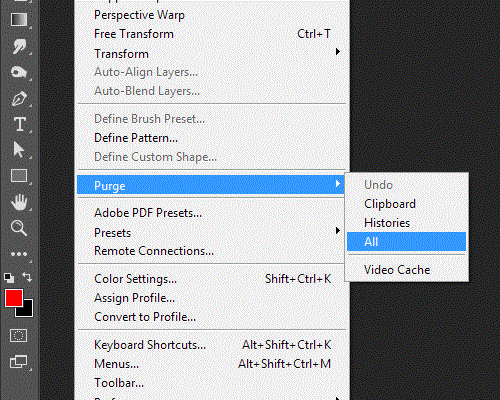
- Μπορείτε είτε να επιλέξετε μεμονωμένο στοιχείο είτε να πατήσετε "Όλα" για να απαλλαγείτε από κάθε είδους μνήμη cache στο Photoshop.
Η διαγραφή της κρυφής μνήμης του Photoshop πιθανότατα θα διορθώσει όλα τα είδη προβλημάτων του scratch δίσκου στο Mac σας. Αλλά αν πάλι δεν λειτουργεί, ας συζητήσουμε άλλες λύσεις!
2. Διαγράψτε τα Photoshop Temp Files στο Mac σας
Εάν η ενσωματωμένη λύση στο Photoshop δεν κάνει τη δουλειά για εσάς, ας αναζητήσουμε τους ενόχους με μη αυτόματο τρόπο. Αναζητήστε αρχεία στο Mac σας που ξεκινούν με την επέκταση "pst" και στη συνέχεια μια σειρά αριθμών ακολουθούμενη από την επέκταση αρχείου ".tmp".
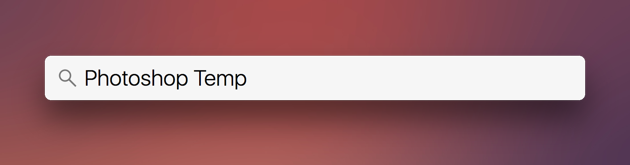
Για να βεβαιωθείτε ότι ο δίσκος ξυσίματος είναι άδειος, αναζητήστε το "Photoshop Temp" στο Mac σας και αναζητήστε ολόκληρο τον σκληρό δίσκο του Mac σας . Ο Mac θα πάρει μερικά λεπτά για να καταγράψει όλα τα αρχεία temp στο Photoshop. Περιμένετε για λίγο μέχρι να εμφανιστεί ολόκληρη η λίστα στην οθόνη και, στη συνέχεια, διαγράψτε με ασφάλεια κάθε προσωρινό αρχείο από το Mac σας.
3. Βελτιστοποίηση χώρου στο δίσκο
Κατά καιρούς, συνιστάται να ελέγχετε τα περιεχόμενα της μονάδας δίσκου στο Mac σας. Με αυτόν τον τρόπο, μπορείτε να απαλλαγείτε από αρχεία και δεδομένα που δεν χρειάζεστε και να εξοικονομήσετε μερικά επιπλέον κομμάτια αποθηκευτικού χώρου στη συσκευή σας. Μεταβείτε στο Μενού Apple > Σχετικά με αυτό το Mac > καρτέλα Αποθήκευση.
Στο γράφημα αποθήκευσης, θα δείτε ένα κουμπί "Διαχείριση". Πατήστε σε αυτήν την επιλογή για να βελτιστοποιήσετε τον αποθηκευτικό χώρο στο Mac σας . Αξιοποιήστε στο έπακρο αυτά τα εργαλεία Mac και εξοικονομήστε επιπλέον χώρο αποθήκευσης στη συσκευή σας. Αυτή είναι μια από τις καλύτερες τεχνικές βελτιστοποίησης Mac.
4. Αλλάξτε το Scratch Disk σας
Εάν έχετε βαρεθεί να βελτιστοποιείτε τακτικά τον αποθηκευτικό χώρο στο Mac σας και αν εξακολουθούν να υπάρχουν τα ίδια προβλήματα με το scratch δίσκο στη συσκευή σας, ίσως είναι καλή ιδέα να αλλάξετε το scratch disk σας σε άλλη μονάδα δίσκου. Αυτό σίγουρα θα σας βοηθήσει να ξεπεράσετε το σφάλμα "Photoshop scratch disk full" σε Mac.
Για να αλλάξετε το scratch δίσκο σας στο Photoshop, ακολουθήστε αυτά τα γρήγορα βήματα:
- Εκκινήστε το Photoshop σε Mac και πατήστε την επιλογή "Προτιμήσεις" στο μενού.
- Επιλέξτε "Scratch Disk".
- Επιλέξτε το πλαίσιο του ονόματος της αντίστοιχης μονάδας ξυσίματος για να επιλέξετε ή να αφαιρέσετε μια μονάδα ως δίσκο ξυστό.
- Πατήστε OK για να αποθηκεύσετε τις αλλαγές.
5. Disk Clean Pro
Τελευταίο αλλά εξίσου σημαντικό, μπορείτε επίσης να χρησιμοποιήσετε τη βοήθεια ενός βοηθητικού εργαλείου Mac για τη διόρθωση του σφάλματος "Οι δίσκοι γρατσουνιάς είναι γεμάτοι" σε Mac. Το Disk Clean Pro είναι ένα εργαλείο που σας δίνει μια ολοκληρωμένη λύση που σας επιτρέπει να απαλλαγείτε από ανεπιθύμητα αρχεία, παλιές και αχρησιμοποίητες λήψεις, διπλότυπα και πολλά άλλα με ένα μόνο κλικ για να βελτιστοποιήσετε την απόδοση του συστήματός σας.


Με το Disk Clean Pro, μπορείτε να ανακτήσετε κομμάτια αποθηκευτικού χώρου στη συσκευή σας αφαιρώντας περιττά αρχεία και ανεπιθύμητα δεδομένα. Καθώς το πλήρες σφάλμα Scratch Disk στο Mac είναι ένα σφάλμα που σχετίζεται με την αποθήκευση, η χρήση αυτού του εργαλείου καθαρισμού για το Mac σας μπορεί να αποδειχθεί η σωστή επιλογή. Το Disk Clean Pro μπορεί να απελευθερώσει άμεσα ανεπιθύμητα αρχεία , περιττά δεδομένα που είναι αποθηκευμένα στο Mac σας ενώ αφαιρεί τα ίχνη ταυτότητάς σας και από το πρόγραμμα περιήγησης.
Αφού ακολουθήσετε αυτά τα βήματα, βεβαιωθείτε ότι έχετε επανεκκινήσει την εφαρμογή Photoshop και, στη συνέχεια, ξεκινήστε τη δουλειά.
Λοιπόν, οι άνθρωποι εδώ ήταν οι 5 πιο απλές και χρήσιμες λύσεις για τη διόρθωση του σφάλματος "Οι δίσκοι Ξυστό είναι γεμάτοι" στο Mac. Ελπίζουμε ότι αυτές οι λύσεις θα επιλύσουν όλα τα ερωτήματά σας σχετικά με το scratch disk στο Mac. Την επόμενη φορά που σκοπεύετε να ξεκινήσετε κάτι νέο στο Photoshop, φροντίστε να ακολουθήσετε όλα αυτά τα βήματα για μια ομαλή εμπειρία!
Αυτοί οι πέντε τρόποι μπορούν να σας βοηθήσουν να απαλλαγείτε από το σφάλμα Scratch Disk Full. Ωστόσο, η χρήση του Disk Clean Pro θα σας βοηθήσει επίσης να απαλλαγείτε από τυχόν πιθανά σφάλματα που ενδέχεται να παρεμποδίσουν την απόδοση του Mac σας. Το Disk Clean Pro θα διευκόλυνε τη διαδικασία όχι μόνο επίλυσης του σφάλματος "Scratch Disk Full", αλλά θα σας βοηθούσε επίσης να απαλλαγείτε από όλες τις διακοπή της απόδοσης του Mac σας χωρίς να μπείτε στην πολυπλοκότητά τους.
Κατεβάστε το Disk Clean Pro και ενισχύστε τον Mac σας για καλύτερη απόδοση.

FAQS-
Πώς μπορώ να αδειάσω τη δισκέτα Ξυστό στο Photoshop;
Μεταβείτε στο Photoshop> Προτιμήσεις> Απόδοση. Τώρα επιλέξτε το πλαίσιο ελέγχου ακριβώς δίπλα στον δίσκο ξυστό που πρέπει να διαγράψετε. Ο δίσκος Ξυστό μοιάζει περισσότερο με μια προσωρινή μνήμη, επομένως τη στιγμή που θα τερματίσετε την εφαρμογή, ο δίσκος ξυστό θα αδειάσει.
Δεν μπορείτε να ανοίξετε το Photoshop επειδή οι δίσκοι ξυσίματος είναι γεμάτοι;
Επομένως, εάν δεν μπορείτε να εκκινήσετε το Photoshop στο Mac σας λόγω του σφάλματος "ο δίσκος γρατσουνιάς είναι πλήρης, ορίστε τι πρέπει να κάνετε. Κρατήστε πατημένο το συνδυασμό πλήκτρων Command + Option στο Mac κατά την εκκίνηση της εφαρμογής .
Τι είναι ένα Scratch Disk στο Photoshop;
Ένας δίσκος Scratch μοιάζει περισσότερο με ένα είδος προσωρινής αποθήκευσης που χρησιμοποιείται για την αποθήκευση σημαντικών στοιχείων που σχετίζονται με το τρέχον έργο σας. Ο δίσκος Ξυστό χρησιμοποιείται μόνο όταν η εφαρμογή εκτελείται και τη στιγμή που τερματίζετε την εφαρμογή, ο δίσκος Ξυστό αδειάζει.
Για περισσότερες τεχνολογικές λύσεις, μπορείτε να εγγραφείτε στο ενημερωτικό μας δελτίο. Μπορείτε επίσης να μας ακολουθήσετε στο Facebook και στο Twitter
Ενημερώστε μας στην ενότητα σχολίων ποιο από τα παραπάνω βήματα σας βοήθησε να αφαιρέσετε το σφάλμα Scratch Disk Full στο Mac ενώ χρησιμοποιείτε το Photoshop.